
Taula de continguts:
- Pas 1: INTRODUCCIÓ
- Pas 2: PAS 1
- Pas 3: PAS 2
- Pas 4: PAS 3
- Pas 5: PAS 4
- Pas 6: PAS 5
- Pas 7: PAS 6
- Pas 8: PAS 7
- Pas 9: PAS 8
- Pas 10: PAS 9
- Pas 11: PAS 10
- Pas 12: PAS 11
- Pas 13: PAS 12
- Pas 14: PAS 13
- Pas 15: PAS 14
- Pas 16: PAS 15
- Pas 17: PAS 16
- Pas 18: PAS 17
- Pas 19: PAS 18
- Pas 20: PAS 19
- Pas 21: PAS 20
- Pas 22: PAS 21
- Pas 23: PAS 22
- Pas 24: PAS 23
- Pas 25: PAS 24
- Pas 26: PAS 25
- Pas 27: PAS 26
- Pas 28: PAS 27
- Pas 29: PAS 28
- Autora John Day [email protected].
- Public 2024-01-30 08:15.
- Última modificació 2025-01-23 14:38.
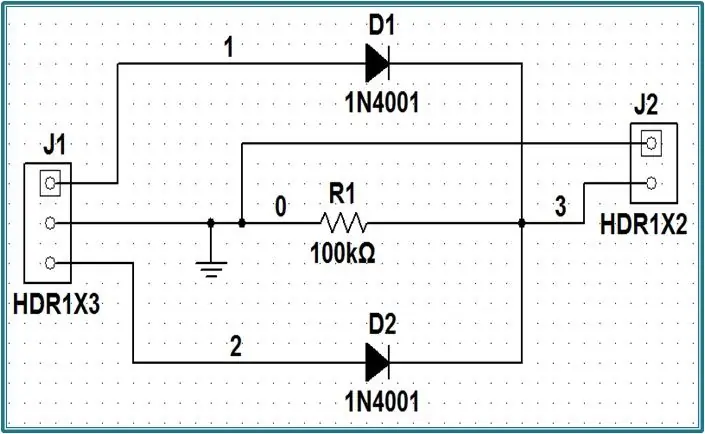

HOLA AMICS
És un tutorial molt útil i fàcil per a aquells que volen aprendre el disseny de PCB
vine comença
Pas 1: INTRODUCCIÓ
Multisim: - És una aplicació esquemàtica de captura i simulació que us ajuda a dur a terme els principals passos del flux de disseny de circuits. Multisim es pot utilitzar tant per a circuits analògics com digitals i també inclou capacitat de simulació mixta analògica / digital i co-simulació de microcontroladors. Simulant els circuits abans de construir-los, detecta errors al principi del flux de disseny, estalviant temps i diners. Ultiboard: - Ultiboard s’alimenta de Multisim, s’utilitza per dissenyar plaques de circuits impresos, realitzar determinades operacions bàsiques de CAD mecàniques i preparar-les per a la fabricació. Ultiboard també proporciona distribució i col·locació automatitzada de peces
Pas 2: PAS 1
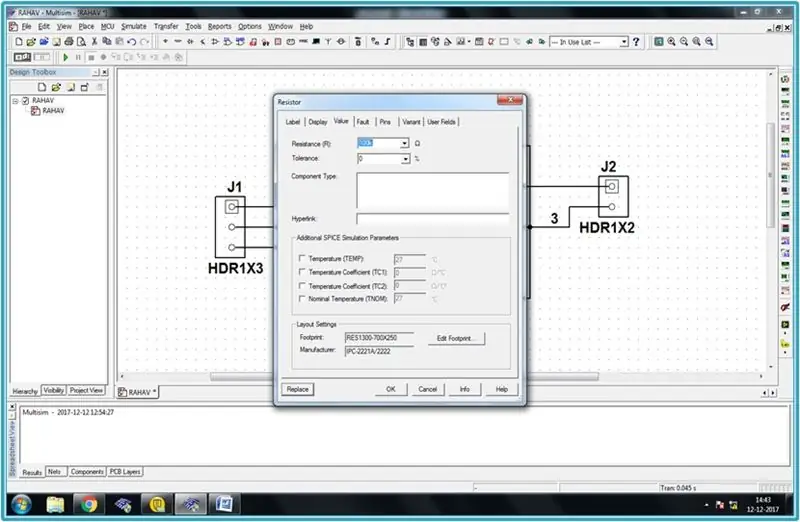
En aquest exercici, col·loqueu i connecteu els components al circuit que es mostra a continuació
Pas 3: PAS 2
Feu doble clic al component i seleccioneu "Edita la petjada".
Pas 4: PAS 3
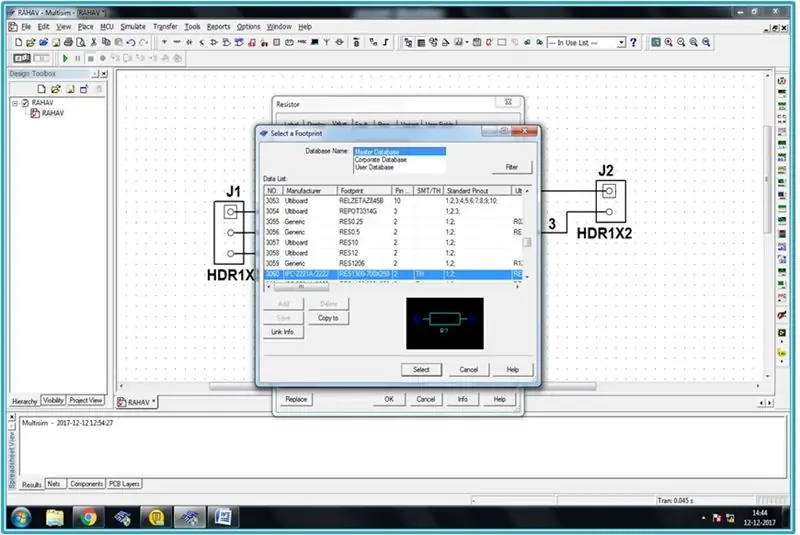
A continuació, feu clic a "Selecciona de la base de dades".
Ara seleccioneu la petjada [RES1300 - 7000C2500] i feu clic a [Selecciona].
Pas 5: PAS 4
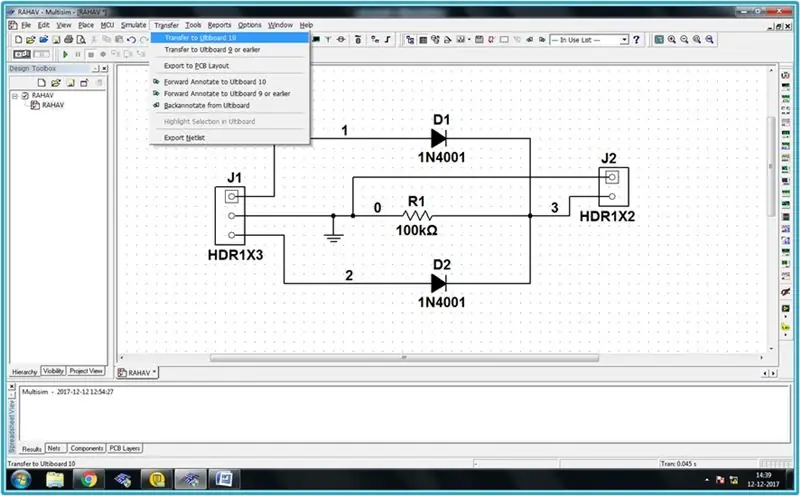
Transferiu el disseny esquemàtic a Ultiboard 10 seleccionant Transferir »Transferir a Ultiboard 10.
Pas 6: PAS 5
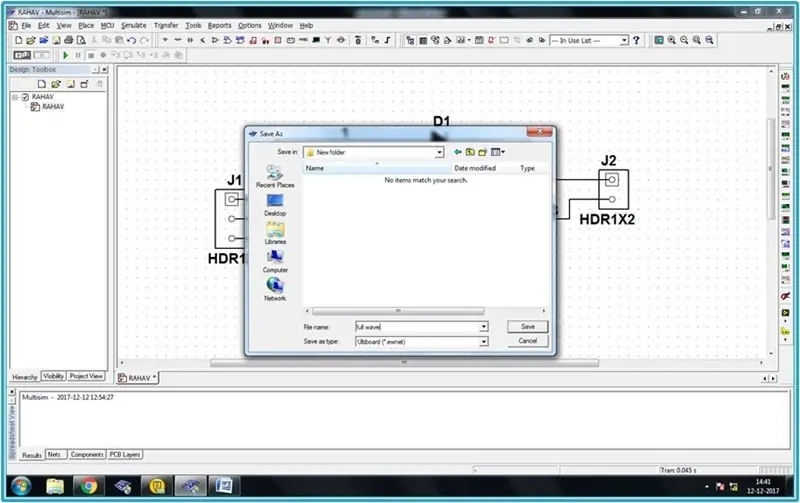
Seleccioneu [Transferir] / [Transferir a Ultiboard 10]. Apareix un quadre de diàleg estàndard de Desa com a Windows. Especifiqueu el nom i la ubicació dels fitxers que voleu crear i feu clic a [Desa]. Multisim crea fitxers que després es poden carregar a Ultiboard. Introduïu els paràmetres desitjats i feu clic a [D'acord].
Pas 7: PAS 6
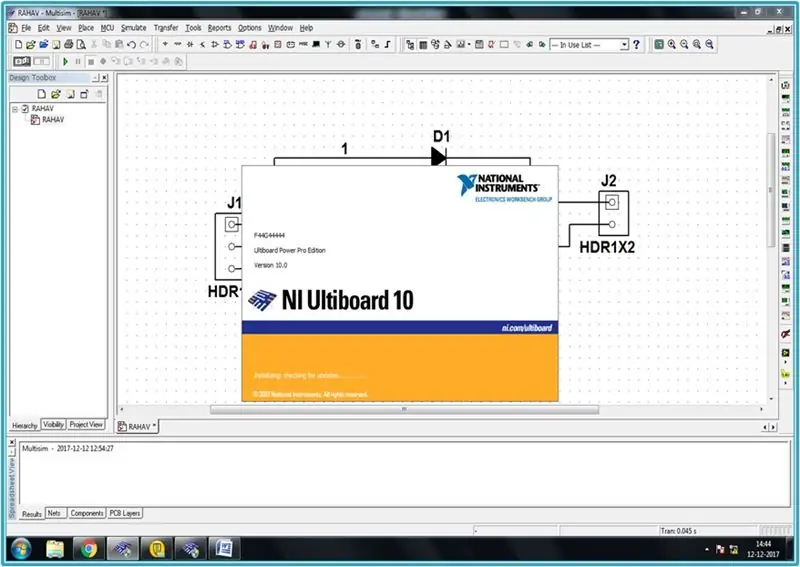
Després de fer clic a [D'acord], apareixerà aquesta finestra
Pas 8: PAS 7
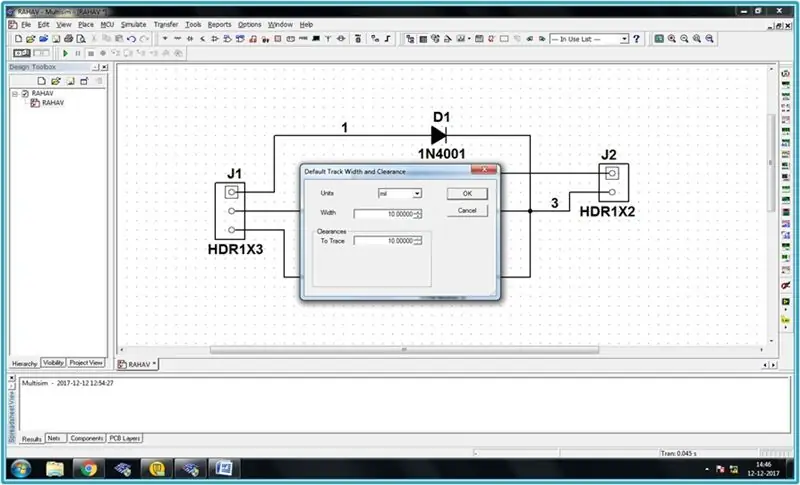
El quadre de diàleg següent hauria d'aparèixer després de seleccionar [Transferir] / [Transferir a Ultiboard 10]. Canvieu l’amplada a 10 mils i l’espai lliure a 10 mils. Feu clic a [D'acord] per tancar el quadre de diàleg.
Pas 9: PAS 8

Assegureu-vos que tots els camps estiguin seleccionats a la selecció Acció Importa la llista de net i feu clic a [D'acord].
Pas 10: PAS 9
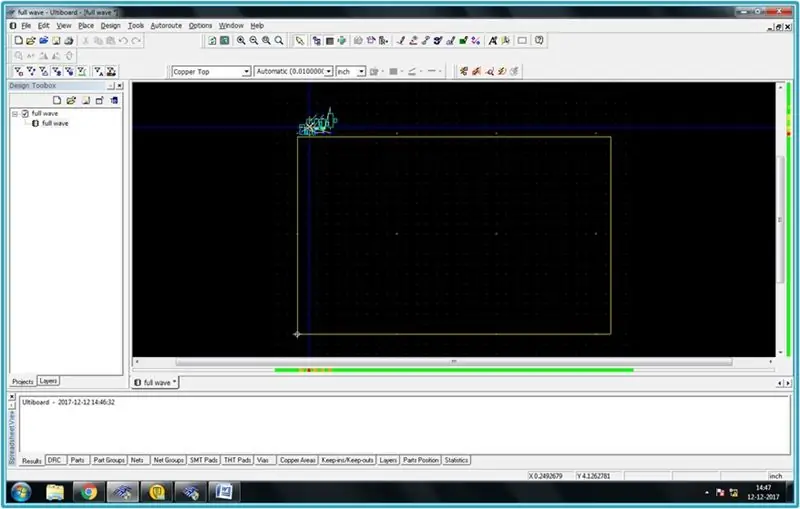
Es col·loca un esquema de tauler (un rectangle groc) al lloc de treball amb els components (a sobre del tauler) preparats per col·locar-se
Pas 11: PAS 10
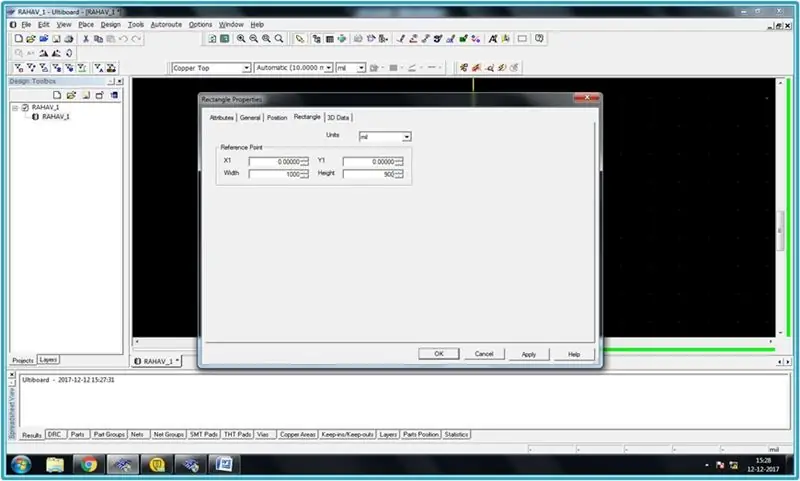
Treballar amb l’esquema de la junta. Feu clic amb el botó dret a la vora del rectangle groc i seleccioneu Propietats al menú. S'iniciarà un diàleg de propietats rectangulars.
Pas 12: PAS 11
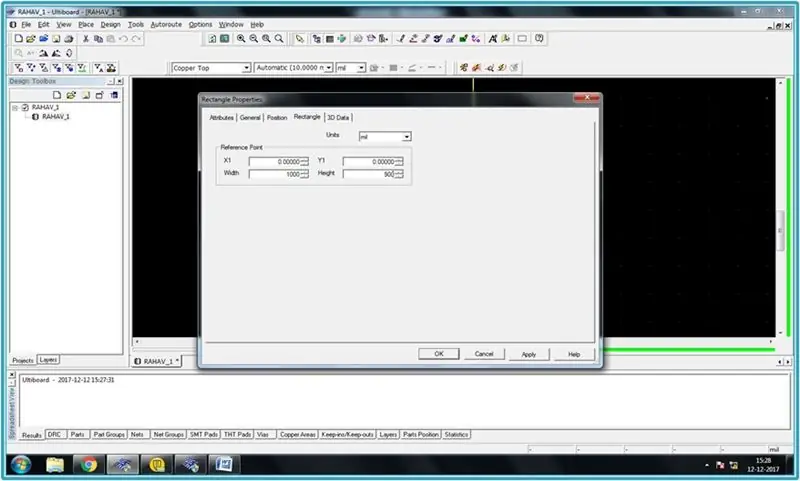
A la pestanya rectangular, configureu les unitats a mil, l'amplada a 1000 i l'alçada a 900. Feu clic a D'acord per tancar el quadre de diàleg i el contorn del tauler es fa molt més petit.
Pas 13: PAS 12
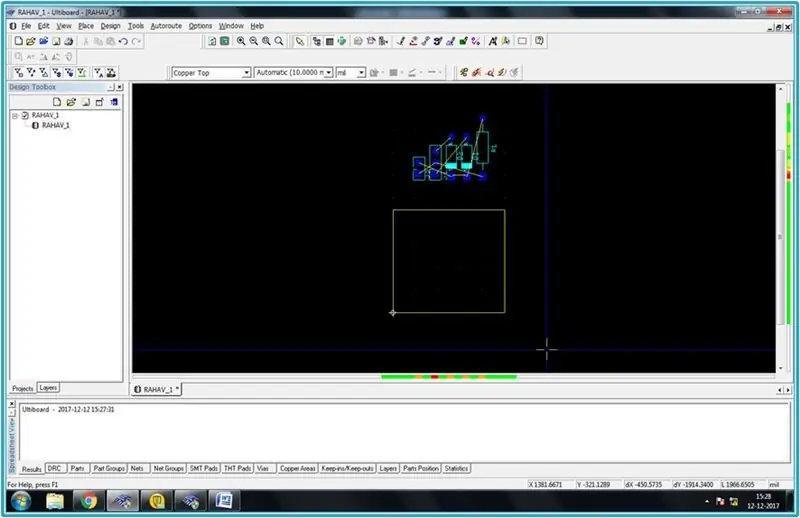
Ara es pot veure que l’esquema del tauler es fa molt més petit
Pas 14: PAS 13
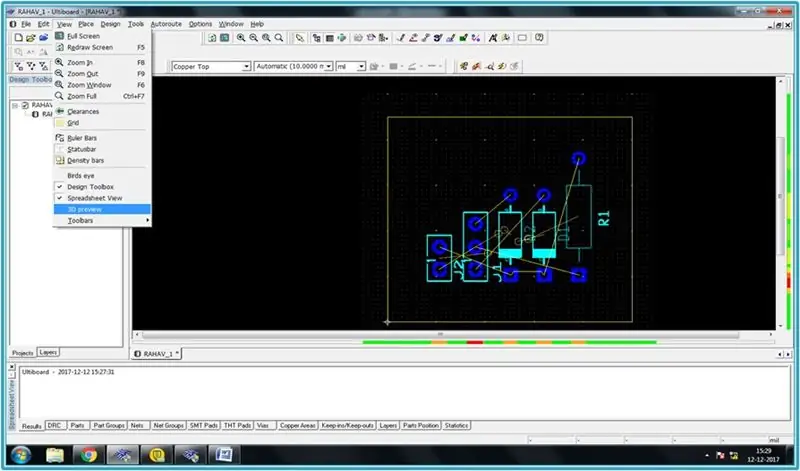
Seleccioneu els components i arrossegueu-los fins que quedin per sobre del contorn del tauler. Seleccioneu "visualitza" i feu clic a "Visualització prèvia en 3D".
Pas 15: PAS 14
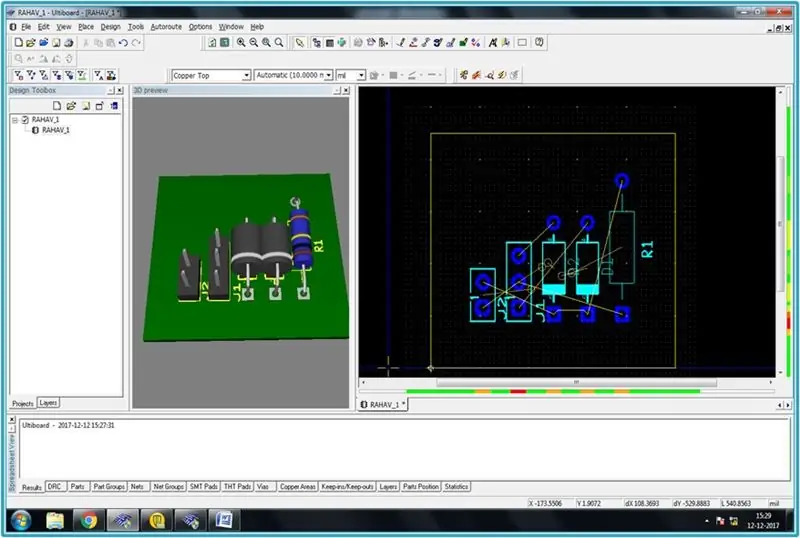
Ara podeu veure el quadre de diàleg de la vista 3D
Pas 16: PAS 15
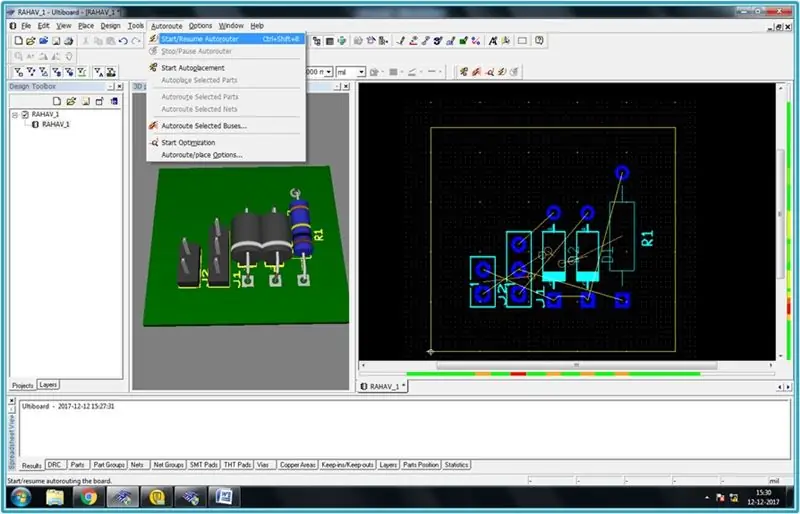
Seleccioneu "Ruta automàtica" i, a continuació, seleccioneu "Inicia / Reprèn enrutador automàtic"
Pas 17: PAS 16
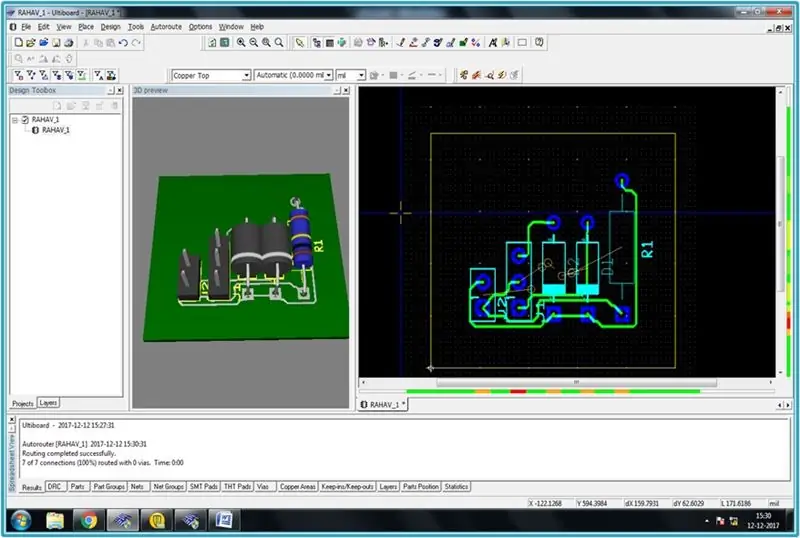
Ara el circuit s’encamina automàticament.
Pas 18: PAS 17

Col·loqueu els components a la ubicació preferida i, a continuació, comproveu la regla de disseny.
Pas 19: PAS 18
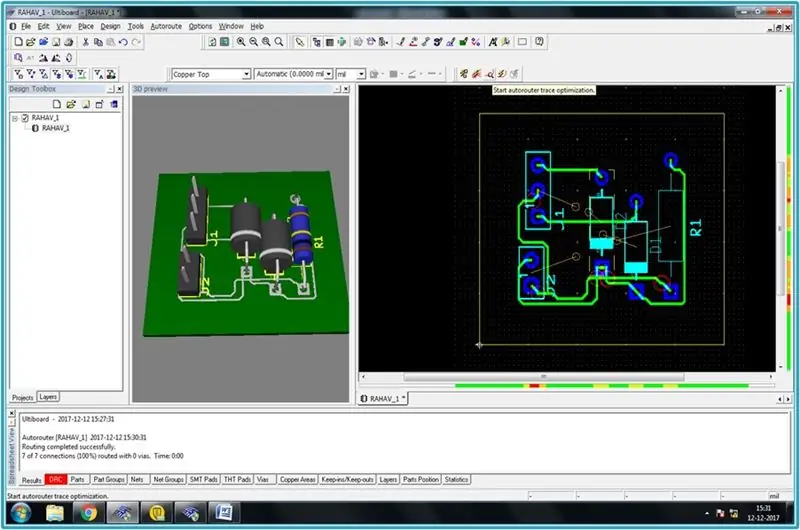
Seleccioneu "Inicia l'optimització automàtica de la traça del router"
Pas 20: PAS 19

Després de "iniciar l'optimització automàtica del rastreig del router", el tauler apareixerà com la figura que es mostra a continuació
Pas 21: PAS 20
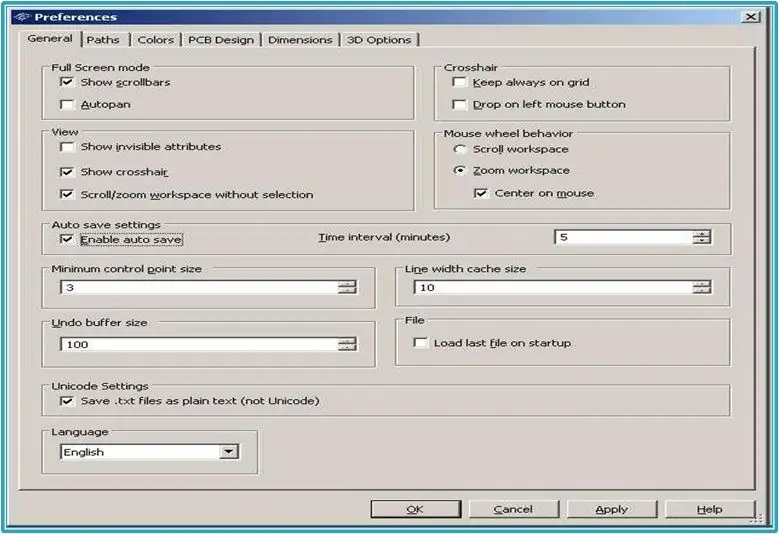
Configuració Ultiboard. Seleccioneu [Opcions] >> [Preferències globals] i, a continuació, seleccioneu la pestanya Configuració general. Assegureu-vos que coincideixi amb la configuració següent.
Pas 22: PAS 21
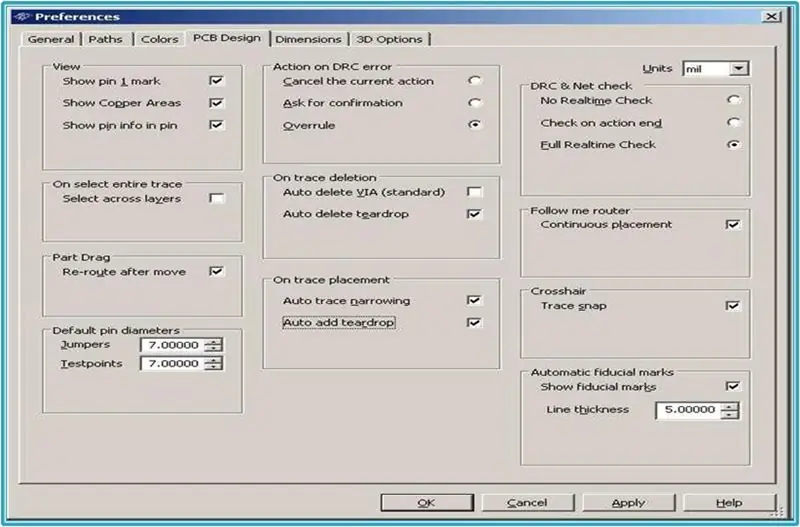
Seleccioneu la pestanya Disseny de PCB i assegureu-vos de triar Estrenyiment de traça automàtic i Afegeix llàgrima automàtica. Feu clic a D'acord per tancar el quadre de diàleg.
Pas 23: PAS 22
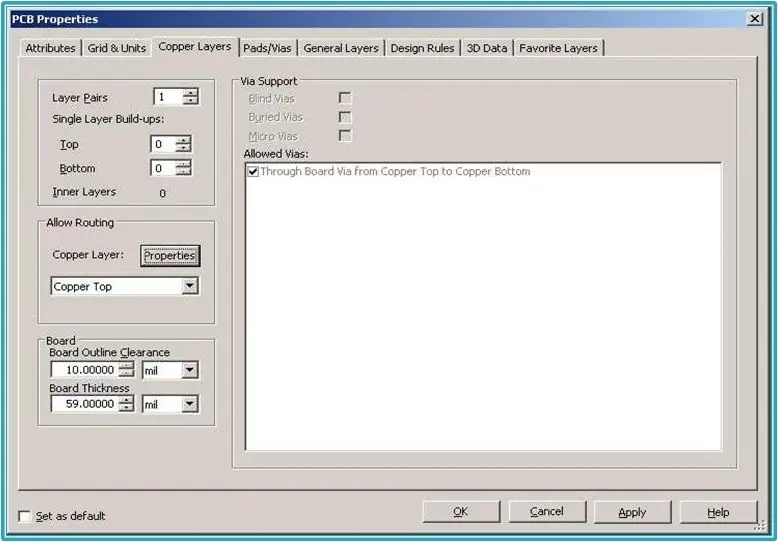
Seleccioneu [Opcions] >> [Propietats del PCB] i aneu a la pestanya Capes de coure. Canvieu el gruix del tauler a 59,00 mil. * Consulteu la placa PCB de LPKF.
Pas 24: PAS 23
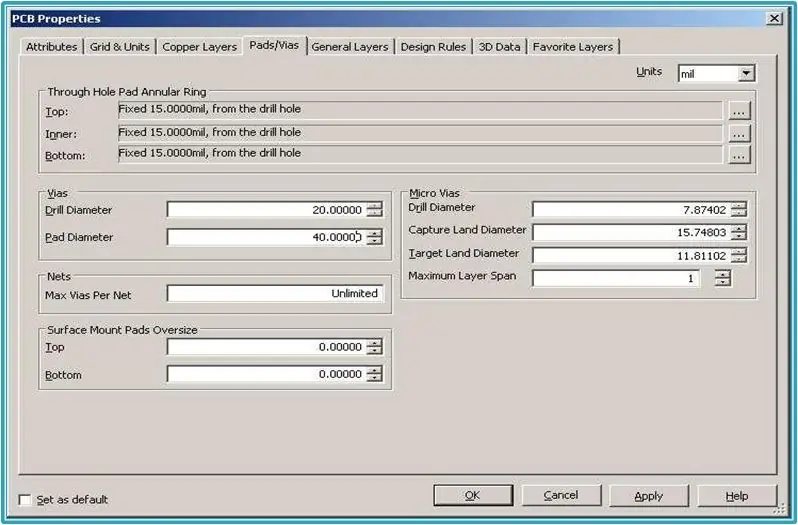
A continuació, aneu a la pestanya Pad / Vias i modifiqueu la configuració tal com es mostra. Com es calcula l'anell anular? Per exemple, un forat de 50 mil (radi de 25 mil) amb un valor relatiu de 0,6 (60%) crearà un anell anular de 15 mil (60% de 25 mil).
Pas 25: PAS 24
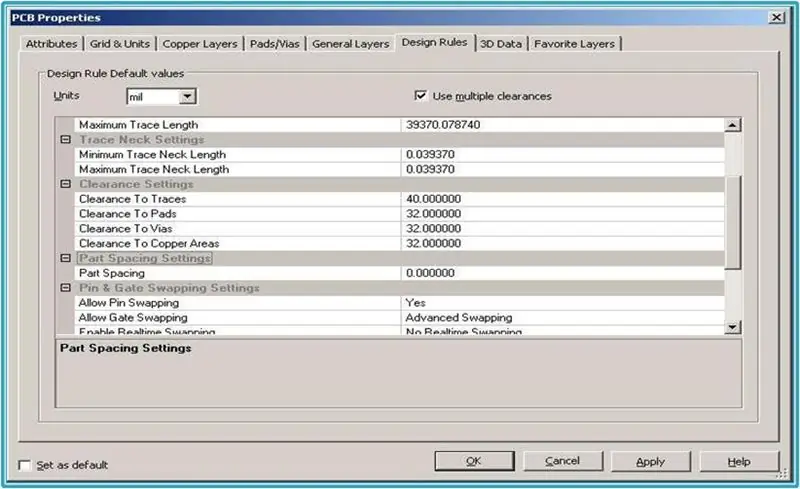
Aneu a la pestanya Regles de disseny i heu de marcar la casella de selecció "Utilitzar diversos permisos". En cas contrari, només estarà operativa la liquidació de traces. Establiu el paràmetre "Liquidació a traces" a 40.000000 mils; Paràmetres "Liquidació a coixinets", "Liquidacions a Vias" i Liquidació a "àrees de coure" a 32.000000 mils. Feu clic a D'acord per tancar el quadre de diàleg.
Pas 26: PAS 25
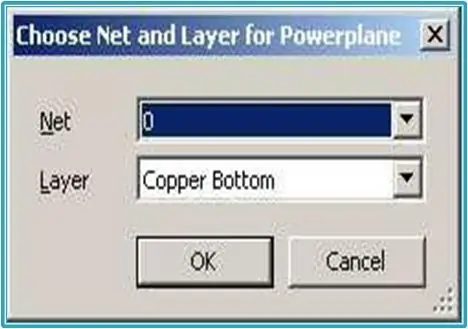
Motors i avions terrestres. Seleccioneu [Lloc] >> [Avió de potència]. Seleccioneu 0 net per a la capa inferior de coure. Feu clic a [D'acord] per tancar el quadre de diàleg. La capa inferior s'omple en un pla de color vermell.
Pas 27: PAS 26

Ara la placa apareixerà com a sota del circuit
Pas 28: PAS 27
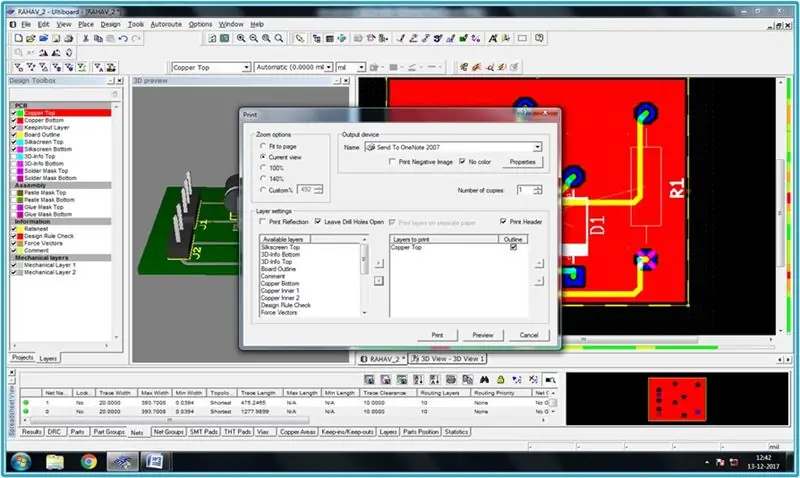
Ara seleccioneu «Fitxer» »« Imprimeix »i apareixerà aquesta finestra de diàleg
Pas 29: PAS 28

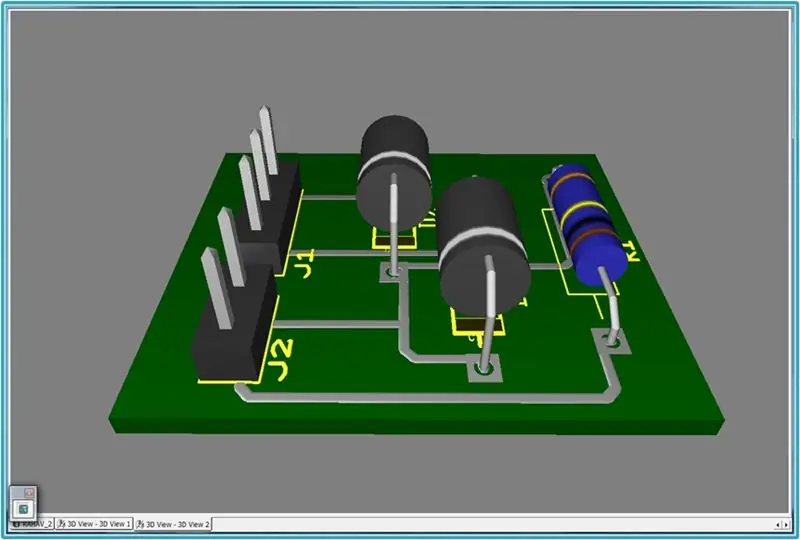
Seleccioneu "coure superior" només i seleccioneu "vista prèvia".
Seleccioneu "Eina" »per visualitzar en 3D. A continuació, seleccioneu l'opció de pantalla completa.
Recomanat:
Disseny de ferrocarril de models automatitzats senzills - Arduino controlat: 11 passos (amb imatges)

Disseny de ferrocarril de models automatitzats senzills | Arduino controlat: els microcontroladors Arduino són una gran addició al model de ferrocarril, especialment quan es tracta d’automatització. Aquí teniu una manera senzilla i senzilla d’iniciar l’automatització del model de ferrocarril amb Arduino. Així doncs, sense més preàmbuls, comencem
Stargate per al vostre escriptori: disseny de PCB: 6 passos (amb imatges)

Stargate for Your Desktop - PCB Design: Si us agrada aquest projecte, penseu a votar-lo al Concurs de PCB (a la part inferior de la pàgina). Stargate SG-1 és el meu programa de televisió preferit de tots els temps: punt final. Durant els darrers dos mesos, he estat obligant la meva xicota a mirar per veure el
Com desmuntar un ordinador amb passos i imatges senzills: 13 passos (amb imatges)

Com desmuntar un ordinador amb passos i imatges senzills: és una instrucció sobre com desmuntar un ordinador. La majoria dels components bàsics són modulars i fàcilment eliminables. Tanmateix, és important que us organitzeu al respecte. Això us ajudarà a evitar la pèrdua de peces i també a fer el muntatge
Telèfon casolà amb circuits electrònics senzills: 10 passos (amb imatges)

Telèfon casolà amb circuits electrònics senzills: aquest projecte tracta de comunicar dues persones amb circuits electrònics bàsics. Aquest és el projecte de la meva lliçó de circuits electrònics. Vull fer un vídeo sobre això. Descripció Aquí hi ha un circuit d’intercomunicació senzill però eficaç basat en transistors
Feu PCB aficionats amb eines CAD professionals modificant "Regles de disseny": 15 passos (amb imatges)

Feu PCBs per aficionats amb eines CAD professionals modificant les "Regles de disseny": És bo que hi hagi algunes eines professionals per a plaques de circuits disponibles per als aficionats. Aquests són alguns consells per utilitzar-los taulers de disseny ito que no necessiten un fabricant professional per fabricar-los
